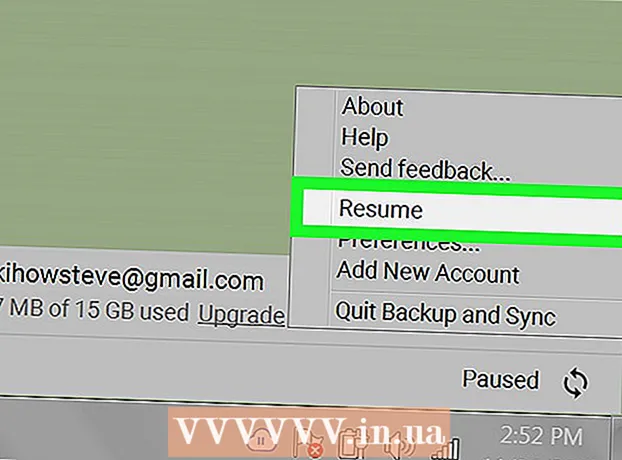ผู้เขียน:
Florence Bailey
วันที่สร้าง:
23 มีนาคม 2021
วันที่อัปเดต:
1 กรกฎาคม 2024

เนื้อหา
ง่ายเกินไปที่จะเคาะคีย์บนแล็ปท็อปโดยไม่ได้ตั้งใจ แต่แทบจะเป็นไปไม่ได้เลยที่จะเอากลับคืนมาโดยไม่ทำลายรายละเอียดเล็กๆ น้อยๆ ที่แทบจะมองไม่เห็น ในบทความนี้ คุณจะได้เรียนรู้วิธีคืนค่าคีย์ที่สูญหาย
ขั้นตอน
 1 เริ่มต้นด้วยชิ้นส่วน ลองดูพวกเขาให้ดี หารอยกระแทกเล็กๆ แล้วประกอบตามภาพ
1 เริ่มต้นด้วยชิ้นส่วน ลองดูพวกเขาให้ดี หารอยกระแทกเล็กๆ แล้วประกอบตามภาพ  2 ให้ความสนใจกับตำแหน่งของส่วนนูนในส่วนครึ่งวงกลม สอดไว้ใต้แท็บโลหะบนแล็ปท็อป (ดูรูป)
2 ให้ความสนใจกับตำแหน่งของส่วนนูนในส่วนครึ่งวงกลม สอดไว้ใต้แท็บโลหะบนแล็ปท็อป (ดูรูป)  3 ร้อยชิ้นวงรีผ่านตรงกลางของชิ้นครึ่งวงกลม
3 ร้อยชิ้นวงรีผ่านตรงกลางของชิ้นครึ่งวงกลม 4 เกี่ยวส่วนที่นูนของชิ้นกลมไว้ใต้ตะขอบนแล็ปท็อป
4 เกี่ยวส่วนที่นูนของชิ้นกลมไว้ใต้ตะขอบนแล็ปท็อป 5 ใส่การกระแทกของส่วนกลมเข้าไปในร่องของส่วนครึ่งวงกลมแล้วคลิก
5 ใส่การกระแทกของส่วนกลมเข้าไปในร่องของส่วนครึ่งวงกลมแล้วคลิก 6 โปรดทราบว่าชิ้นส่วนทั้งหมดถูกยกขึ้นเล็กน้อย ณ จุดนี้ ทั้งสองส่วนเชื่อมต่อกัน แต่ถ้าทำอย่างถูกต้อง จะไม่นอนราบ แต่จะยกขึ้นเหนือพื้นผิวของแล็ปท็อปเล็กน้อย
6 โปรดทราบว่าชิ้นส่วนทั้งหมดถูกยกขึ้นเล็กน้อย ณ จุดนี้ ทั้งสองส่วนเชื่อมต่อกัน แต่ถ้าทำอย่างถูกต้อง จะไม่นอนราบ แต่จะยกขึ้นเหนือพื้นผิวของแล็ปท็อปเล็กน้อย  7 วางกุญแจด้านขวาขึ้นเหนือชิ้นกลมและวงรี กดด้านขวาก่อน (จะได้ยินเสียงคลิก) จากนั้นกดด้านซ้าย
7 วางกุญแจด้านขวาขึ้นเหนือชิ้นกลมและวงรี กดด้านขวาก่อน (จะได้ยินเสียงคลิก) จากนั้นกดด้านซ้าย  8 เปลี่ยนกุญแจ.
8 เปลี่ยนกุญแจ. 9 นั่นคือทั้งหมด! กุญแจอยู่ในสถานที่
9 นั่นคือทั้งหมด! กุญแจอยู่ในสถานที่
เคล็ดลับ
- การปิดคอมพิวเตอร์ของคุณก่อนที่จะทำทั้งหมดนี้เป็นสิ่งที่คุ้มค่า เพื่อไม่ให้เกิดข้อผิดพลาดในแอปพลิเคชันที่เปิดอยู่
- โปรดทราบว่าคุณมีพื้นฐานจากการวางมือข้างหนึ่งบนส่วนโลหะของแล็ปท็อป
- วิธีการที่อธิบายไว้จะใช้ได้กับแล็ปท็อป HP Pavilion เช่นกัน
- ถอดชิ้นส่วนรูปครึ่งวงกลมออกแล้วติดชิ้นส่วนกลมเข้ากับมันง่ายกว่าก่อนที่จะติดทั้งคู่เข้ากับแป้นพิมพ์
- หากคุณทำลายชิ้นส่วนพลาสติกของกุญแจที่มีประโยชน์มาก คุณก็สามารถนำชิ้นส่วนเหล่านี้ออกจากชิ้นส่วนที่ไม่ค่อยมีใครพบเห็นได้ แต่ควรทำอย่างระมัดระวัง
- Latitude D800 ถูกจัดเรียงแตกต่างกันเล็กน้อย ทางที่ดีควรถอดกุญแจอีกอันหนึ่งออกและดูว่าประกอบเข้าด้วยกันอย่างไร
- สเปซบาร์ยาวยังมีชิ้นส่วนโลหะครึ่งวงกลมยาว ปลายลวดทั้งสองข้างจะเข้าไปในช่อง หลังจากนั้นคุณสามารถลองใส่สเปซบาร์บนสองเฟรม (สเปซบาร์มีเฟรมสองชุด)
คำเตือน
- ระวังอย่าขีดข่วนพื้นผิวใต้แป้นพิมพ์
- การปรับเปลี่ยนดังกล่าวอาจทำให้บริการรับประกันของผู้ผลิตเป็นโมฆะ